คุณชอบที่จะรับฟังความคิดเห็นจากเพื่อนๆ ของคุณบน Facebook แต่คนใกล้ตัวและสุดที่รักของคุณบางคนก็ชอบที่จะฟังคำพูดของคุณ แน่นอนว่าโซเชียลเน็ตเวิร์กนั้นยอดเยี่ยมในการช่วยให้คุณติดต่อกับเพื่อน สมาชิกในครอบครัว และผู้ใช้อื่นๆ ที่คุณไม่ได้เจอหน้ากันเป็นประจำ แต่บางครั้ง เพื่อนบางคนในรายการของคุณก็โพสต์บ่อยเกินไป ไม่ว่าคุณจะเบื่อกับการชมวิดีโอเกี่ยวกับแมวที่ไม่มีที่สิ้นสุด การพูดจาโผงผางทางการเมืองที่เต็มไปด้วยข้อมูลที่ผิดหรือสำนวนโวหารโดยเจตนา หรือคุณไม่เห็นเหตุผลในการติดต่อกับใครบางคนทางออนไลน์ อาจถึงเวลาที่จะลบพวกเขาออกจากรายชื่อเพื่อนของคุณ .

แน่นอน คุณคงไม่อยากทำร้ายความรู้สึกของพวกเขา ไม่ว่าจะเป็นญาติห่าง ๆ หรือเพื่อนในครอบครัวที่คบกันมานาน นั่นทำให้เกิดคำถามสำคัญ: คนที่คุณลบจะรู้ว่าคุณเลิกเป็นเพื่อนกับเขาจาก Facebook หรือไม่ มีวิธีป้องกันไม่ให้โพสต์ของพวกเขาออกจากฟีดโดยไม่เลิกเป็นเพื่อนกับพวกเขาในตอนแรกหรือไม่ มาดูคำตอบสำหรับคำถามเหล่านี้และอื่น ๆ ในคู่มือ Facebook นี้
วิธีเพิ่มบทบาทในการไม่ลงรอยกัน
คุณสามารถเลิกเป็นเพื่อนกับใครบางคนโดยที่พวกเขาไม่รู้ได้หรือไม่?
Facebook จะไม่แจ้งใครเมื่อถูกเลิกเป็นเพื่อน ดังนั้นโดยทั่วไปแล้ว ทุกคนที่คุณเลิกเป็นเพื่อนจะไม่ทราบว่าคุณได้ลบพวกเขาออกจากรายชื่อเพื่อนของคุณแล้ว แน่นอนว่าจนกว่าเพื่อนของคุณจะค้นหาชื่อของคุณบนแพลตฟอร์มของพวกเขา เพียงเพื่อจะพบว่าคุณเลิกเป็นเพื่อนกับพวกเขา ไม่ว่าคนที่คุณเลิกเป็นเพื่อนจะสงสัยว่าโพสต์ของคุณหายไปไหน หรือพวกเขากำลังพยายามอวยพรวันเกิดให้คุณ มีโอกาสที่ดีที่คนที่คุณเลิกเป็นเพื่อนกับชีวิตออนไลน์ของคุณจะค้นพบว่าพวกเขาไม่ได้เป็นเพื่อน
วิธีเลิกเป็นเพื่อนกับใครบางคนบน Facebook
หากคุณตัดสินใจว่าต้องการเสี่ยงและเริ่มต้นเพื่อนที่เป็นพิษจากรายการของคุณ คุณสามารถจัดการได้ในสามขั้นตอนง่ายๆ
- ไปที่โปรไฟล์ของเพื่อนที่คุณต้องการลบออกจากบัญชีของคุณ
- คลิกที่ปุ่มที่อ่าน เพื่อน ไปที่ด้านล่างของภาพแบนเนอร์ของพวกเขา
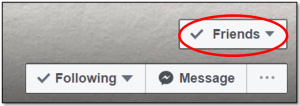
- เลือก เลิกเป็นเพื่อน.
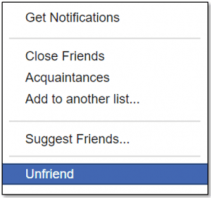
ทำความรู้จักกัน
Facebook มีตัวเลือกที่เหมาะสมกว่าแค่การเป็นเพื่อนและเลิกเป็นเพื่อนกับผู้คน หากคุณไม่ต้องการปฏิเสธบุคคลนี้ทันที แต่คุณเบื่อที่จะเห็นโพสต์ของพวกเขาทุกครั้งที่เยี่ยมชมเว็บไซต์ ให้เพิ่มพวกเขาลงในรายชื่อคนรู้จักของคุณ Facebook จำกัดจำนวนโพสต์ที่แสดงจากรายการคนรู้จักของคุณ ดังนั้นแม้ว่าคุณจะไม่ลบบุคคลนี้ออกจากบัญชี Facebook หรือฟีดของคุณ คุณยังสามารถดูการอัปเดตบางส่วนของพวกเขาได้ในบางโอกาส
เพื่อเพิ่มคนในรายชื่อคนรู้จักของคุณ
- เยี่ยมชมหน้าของพวกเขา
- คลิกที่ปุ่มที่อ่าน เพื่อน ไปที่ด้านล่างของภาพแบนเนอร์ของพวกเขา
- เลือก คนรู้จัก .
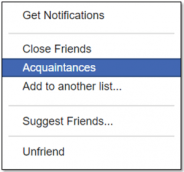
เลิกติดตามเพื่อเลิกเป็นเพื่อนอย่างลับๆ
มีตัวเลือกตรงกลางระหว่างการลบบุคคลออกจากรายชื่อเพื่อนของคุณทั้งหมดและเก็บไว้ดูโพสต์ของพวกเขาต่อไป Facebook ให้ตัวเลือกแก่ผู้ใช้ในการเลิกติดตามผู้ใช้จากเพจของพวกเขา ซึ่งทำให้ง่ายต่อการเก็บใครบางคนไว้ในรายชื่อเพื่อนในโปรไฟล์ของคุณ ในขณะที่ไม่ต้องอ่านโพสต์ของพวกเขาอีก สมบูรณ์แบบสำหรับสมาชิกครอบครัวที่เหินห่าง อดีตเพื่อนร่วมห้อง หรืออดีตหัวหน้า การใช้ตัวเลือกเลิกติดตามช่วยให้ฟีดของคุณได้รับการปรับแต่งให้เหมาะกับความต้องการของคุณอย่างแท้จริง ในขณะเดียวกันก็ช่วยให้แน่ใจว่าคุณไม่ต้องลบผู้ใช้ที่คุณอาจต้องติดต่อออกไปเป็นเวลาหลายเดือน ถนน.
นี่คือวิธีการเลิกติดตามใครบางคนบน Facebook
- ไปที่หน้าของผู้ใช้
- คลิกที่ปุ่มที่อ่าน กำลังติดตาม ไปที่ด้านล่างของภาพแบนเนอร์ของพวกเขา
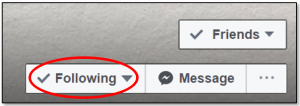
- เลือก เลิกติดตาม .
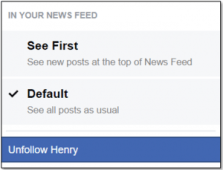
หลังจากนั้น คุณจะเห็นโพสต์ของพวกเขาหายไปจากฟีดข่าวของคุณ คุณสามารถกลับไปที่โปรไฟล์ของพวกเขาได้ตลอดเวลาหากต้องการติดตามว่าเกิดอะไรขึ้น
จำกัดผู้อื่นเพื่อจำกัดการเข้าถึง
สุดท้ายนี้ ขึ้นอยู่กับบุคคลที่คุณพยายามลบออกจากบัญชีของคุณ คุณอาจเลือกใช้การตั้งค่าบัญชีบน Facebook เพื่อจำกัดวิธีที่พวกเขาติดต่อคุณโดยเจตนา การจำกัดการเข้าถึงบัญชีของคุณทำให้ง่ายต่อการซ่อนโพสต์จากพวกเขา เพื่อป้องกันไม่ให้พวกเขาแสดงความคิดเห็นในสิ่งที่คุณโพสต์บน Facebook
ปิดการใช้งานเดสก์ท็อปเสมือน windows 10
วิธีจำกัดการเข้าถึงบัญชีของคุณบน Facebook ของเพื่อน
- เยี่ยมชมหน้าของพวกเขา
- คลิกที่ปุ่มที่อ่าน เพื่อน ไปที่ด้านล่างของภาพแบนเนอร์ของพวกเขา
- เลือก เพิ่มในรายการอื่น ...
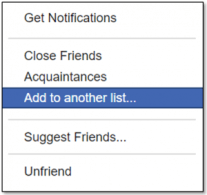
- เลือก ถูก จำกัด ที่ด้านล่างของรายการที่มีอยู่ของคุณ
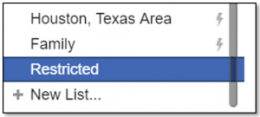
เพื่อนที่ถูกจำกัดสามารถดูได้เฉพาะโพสต์ที่คุณตั้งเป็นสาธารณะหรือบางครั้งโพสต์ที่คุณแชร์กับเพื่อนๆ ร่วมกันโดยเฉพาะ พวกเขาไม่สามารถเห็นโพสต์ส่วนตัวหรือเพื่อนเท่านั้น ซึ่งหมายความว่าพวกเขาจะไม่สามารถบุกรุกความคิดเห็นของคุณด้วยความคิดและความคิดเห็นของพวกเขาเอง
***
เป็นเรื่องน่าอึดอัดใจเสมอเมื่อคุณต้องตัดสัมพันธ์กับใครซักคนผ่านโซเชียลมีเดีย เพียงจำไว้ว่า Facebook เข้าใจและมีหลายวิธีในการปรับแต่งฟีดของคุณ ทำให้ง่ายต่อการปรับแต่งประสบการณ์ของคุณในอนาคต ดังนั้นในครั้งต่อไปที่คุณรู้สึกว่าจำเป็นต้องลบใครบางคนออกจากบัญชีของคุณ โปรดจำไว้ว่า Facebook สามารถปรับแต่งได้และเป็นโมดูล ทำให้บัญชีของคุณปลอดภัยจากการหลอกลวงสมาชิกในครอบครัวและอดีตพนักงานที่มีปัญหา

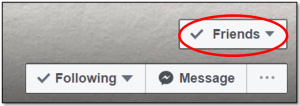
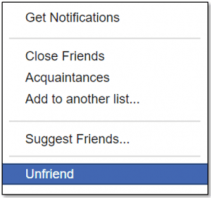
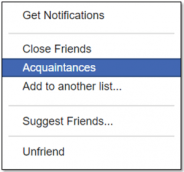
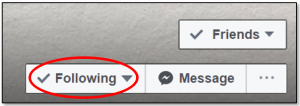
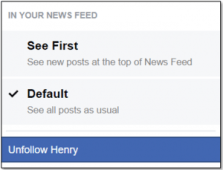
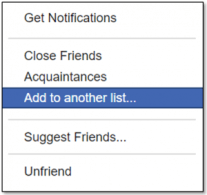
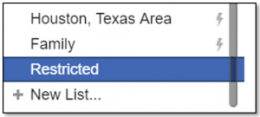

![วิธีใช้ Amazon Fire TV Stick [มีนาคม 2021]](https://www.macspots.com/img/streaming-services/60/how-use-amazon-fire-tv-stick.jpg)





